참고: 사용자 언어로 가능한 한 빨리 가장 최신의 도움말 콘텐츠를 제공하고자 합니다. 이 페이지는 자동화를 통해 번역되었으며 문법 오류나 부정확한 설명을 포함할 수 있습니다. 이 목적은 콘텐츠가 사용자에게 유용하다는 것입니다. 이 페이지 하단의 정보가 도움이 되었다면 알려주세요. 쉽게 참조할 수 있는 영어 문서가 여기 있습니다.
참고 사항:
-
이 대화 상자에서 옵션을 변경 하면 변경 내용은 즉시 쉽게 대화 상자를 닫지 않고 도형 또는 다른 개체 의 변경 내용 효과 볼 수 있도록 사용자 도형에 적용 됩니다. 그러나 변경 내용이 즉시 적용 되므로이 대화 상자에서 취소 를 클릭할 수 없습니다. 변경 내용을 제거 하려면 제거 하려는 각 변경에 대 한 빠른 실행 도구 모음 에서 실행 취소

-
않은 변경 하면 다른 대화 상자의 옵션 사이 아니라에 동시에 하나의 대화 상자의 옵션에 대해 여러 변경 내용을 취소할 수 있습니다.
-
동시에 셰이프 및 대화 상자를 볼 수 있도록 대화 상자를 이동 하는 것이 좋습니다.
선 없음 투명 하 게 또는 무색 줄을 하려면이 옵션을 클릭 합니다.
실선 색과 투명도 줄을 추가 하려면이 옵션을 클릭 합니다.
그라데이션 선 그라데이션 채우기 줄을 추가 하려면이 옵션을 클릭 합니다.
실선
<c0>색</c0> 원하는 색을 클릭합니다.
선 색을 선택 하 고 색 
투명도 셰이프를 통해 볼 수는 어느 정도 지정 하려면 투명도 슬라이더를 이동 하거나 슬라이더 옆에 있는 상자에 숫자를 입력 합니다. 0에서 투명도 백분율을 변경할 수 있습니다 (완전 불투명 기본값) 100% (완전히 투명).
그라데이션 선
그라데이션 채우기가 점진적 혼합 하 여 두 개 이상의 채우기 색을 서로 합니다.
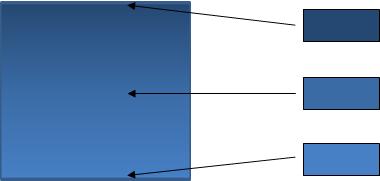
미리 설정 된 색
줄에 대 한 기본 제공 그라데이션 채우기를 선택 하려면 미리 설정 된 색 
유형 그라데이션 채우기를 그릴 때 사용 하는 방향을 지정 하려면 목록에서 옵션을 선택 합니다. 선택한 형식을 사용할 수 있는 방향를 결정 합니다.
방향 색과 음영의 진행을 선택 하려면 방향을 클릭 한 다음 원하는 옵션을 클릭 합니다. 사용할 수 있는 방향 선택 하는 그라데이션 종류 에 따라 달라 집니다.
angle 도형 내에서 회전 그라데이션 채우기 되는 각도 지정 하려면 목록에서 원하는 각도 클릭 합니다. 이 옵션은 형식으로 선형 를 선택 하는 경우에 사용할 수 있습니다.
그라데이션 중지점
그라데이션 중지점 그라데이션을 구성 하는 개별 색을 나타냅니다. 그라데이션 중지점이 3 개의 필요한 경우 만들려는 페이드 그라데이션 빨강에서 파랑, 녹색,: 그라데이션 중지점 빨간색, 파란색 하나 선택한 녹색 하나입니다. 그라데이션 중지점 4 개의 속성에 의해 정의 된: 위치, 색, 밝기및 투명도합니다. 이러한 값의 각 그라데이션 중지점 자체가 아닌 전체 채우기에 적용 됩니다.
그라데이션 중지점 슬라이더 그라데이션 채우기는 여러 그라데이션 중지점 점으로 구성 되지만 한 번에 하나씩만 그라데이션 중지점 변경할 수 있습니다. 편집 하려는 그라데이션 중지점 클릭 하 고 색, 위치, 밝기, 투명도 옵션은 해당 그라데이션 중지점의 현재 설정을 반영 합니다.

그라데이션 중지점 추가


그라데이션 중지점 제거


<c0>색</c0> 원하는 색을 클릭합니다.
그라데이션 중지점에 사용 되는 색을 선택 하려면 색 
위치 그라데이션 중지점의 위치를 설정 하려면 상자에 숫자를 입력 하거나 그라데이션 중지점 그라데이션 슬라이더를 이동 합니다. 중지점의 위치 색 그라데이션에 표시 되는 위치를 결정 합니다.

밝기 밝기 슬라이더를 이동 하거나 슬라이더 옆에 있는 상자에 숫자를 입력 합니다.
투명도 어느 정도에 볼 수 있습니다를 통해 지정된 된 위치를 지정 하려면 투명도 슬라이더를 이동 하거나 슬라이더 옆에 있는 상자에 숫자를 입력 합니다. 0%(완전 불투명, 기본 설정)에서 100%(완전 투명)까지 투명도의 백분율을 다르게 설정할 수 있습니다.










